导出学生信息CSV文件操作流程
导出在校生列表的方法、步骤(1)
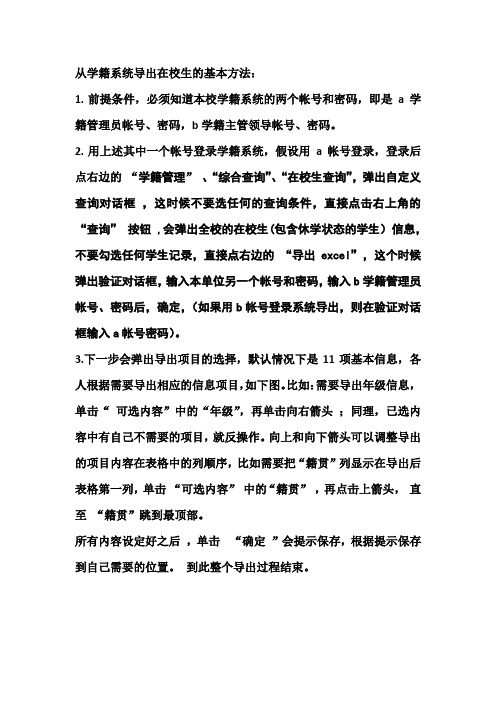
从学籍系统导出在校生的基本方法:
1.前提条件,必须知道本校学籍系统的两个帐号和密码,即是a学籍管理员帐号、密码,b学籍主管领导帐号、密码。
2.用上述其中一个帐号登录学籍系统,假设用a帐号登录,登录后点右边的“学籍管理”、“综合查询”、“在校生查询”,弹出自定义查询对话框,这时候不要选任何的查询条件,直接点击右上角的“查询”按钮 ,会弹出全校的在校生(包含休学状态的学生)信息,不要勾选任何学生记录,直接点右边的“导出excel”,这个时候弹出验证对话框,输入本单位另一个帐号和密码,输入b学籍管理员帐号、密码后,确定,(如果用b帐号登录系统导出,则在验证对话框输入a帐号密码)。
3.下一步会弹出导出项目的选择,默认情况下是11项基本信息,各人根据需要导出相应的信息项目,如下图。
比如:需要导出年级信息,单击“可选内容”中的“年级”,再单击向右箭头;同理,已选内容中有自己不需要的项目,就反操作。
向上和向下箭头可以调整导出的项目内容在表格中的列顺序,比如需要把“籍贯”列显示在导出后表格第一列,单击“可选内容”中的“籍贯”,再点击上箭头,直至“籍贯”跳到最顶部。
所有内容设定好之后,单击“确定”会提示保存,根据提示保存到自己需要的位置。
到此整个导出过程结束。
注:以上操作步骤由中沙中心校陈官尧老师提供
学籍办201911月7日。
如何使用数据库语言实现学生学籍信息的批量导入与导出

如何使用数据库语言实现学生学籍信息的批量导入与导出数据库是一个用于存储、管理和操作数据的系统。
在学校管理系统中,学生学籍信息的批量导入与导出是一项重要的任务,可以通过数据库语言来实现。
本文将介绍如何使用数据库语言来实现学生学籍信息的批量导入与导出。
一、概述学生学籍信息涵盖了学生的基本信息、学籍信息、成绩信息等。
批量导入与导出学生学籍信息可以提高工作效率,减少手工操作带来的错误。
二、创建数据库表格首先,我们需要创建一个数据库表格来存储学生学籍信息。
表格的字段应包括学生学号、姓名、性别、年龄、班级等信息。
三、导入学生学籍信息1. 准备导入信息首先,我们需要准备好学生学籍信息的数据文件,通常是一个以逗号或制表符分隔的文本文件(例如CSV文件)。
该文件应包含与表格字段对应的数据列,以便正确导入学生学籍信息。
2. 使用数据库语言导入数据使用数据库语言(如SQL)的LOAD DATA INFILE语句,可以将数据文件中的数据导入到数据库表格中。
该语句需要指定数据文件路径、表格名称和字段映射。
例如,使用以下SQL语句导入学生学籍信息:LOAD DATA INFILE 'student_info.csv'INTO TABLE studentFIELDS TERMINATED BY ','LINES TERMINATED BY '\n'(student_id, name, gender, age, class);四、导出学生学籍信息1. 使用数据库语言导出数据使用数据库语言(如SQL)的SELECT语句,可以从数据库表格中导出学生学籍信息。
该语句需要指定需要导出的字段和条件。
例如,使用以下SQL语句导出学生学籍信息:SELECT student_id, name, gender, age, classFROM studentWHERE...在WHERE子句中,可以添加筛选条件,以便只导出特定条件的学生学籍信息。
导入和导出数据
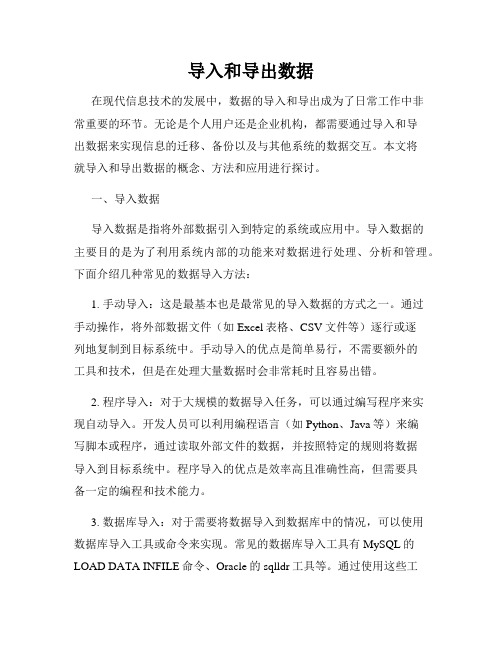
导入和导出数据在现代信息技术的发展中,数据的导入和导出成为了日常工作中非常重要的环节。
无论是个人用户还是企业机构,都需要通过导入和导出数据来实现信息的迁移、备份以及与其他系统的数据交互。
本文将就导入和导出数据的概念、方法和应用进行探讨。
一、导入数据导入数据是指将外部数据引入到特定的系统或应用中。
导入数据的主要目的是为了利用系统内部的功能来对数据进行处理、分析和管理。
下面介绍几种常见的数据导入方法:1. 手动导入:这是最基本也是最常见的导入数据的方式之一。
通过手动操作,将外部数据文件(如Excel表格、CSV文件等)逐行或逐列地复制到目标系统中。
手动导入的优点是简单易行,不需要额外的工具和技术,但是在处理大量数据时会非常耗时且容易出错。
2. 程序导入:对于大规模的数据导入任务,可以通过编写程序来实现自动导入。
开发人员可以利用编程语言(如Python、Java等)来编写脚本或程序,通过读取外部文件的数据,并按照特定的规则将数据导入到目标系统中。
程序导入的优点是效率高且准确性高,但需要具备一定的编程和技术能力。
3. 数据库导入:对于需要将数据导入到数据库中的情况,可以使用数据库导入工具或命令来实现。
常见的数据库导入工具有MySQL的LOAD DATA INFILE命令、Oracle的sqlldr工具等。
通过使用这些工具,可以将数据文件直接加载到数据库中,快速而有效地完成导入任务。
二、导出数据导出数据是指将系统或应用中的数据输出到外部环境中。
导出数据的主要目的是为了备份数据、与其他系统或应用进行数据交互、进行数据分析和报表生成等。
下面介绍几种常见的数据导出方法:1. 手动导出:与手动导入类似,手动导出是通过手动操作将系统中的数据复制到外部文件中。
根据具体需求,可以选择将数据导出为Excel表格、CSV文件、文本文件等格式。
手动导出的优点是简单快捷,但对于大量数据的导出来说,同样会存在耗时和容易出错的问题。
vfp导出csv格式数据并将数字转换成文本的方法

vfp导出csv格式数据并将数字转换成文本的方法【原创实用版4篇】篇1 目录1.引言2.VFP 导出 CSV 格式数据的方法3.将数字转换成文本的方法4.应用实例5.结论篇1正文1.引言在数据处理过程中,有时需要将数据从一种格式转换为另一种格式。
例如,将 Visual FoxPro(VFP)数据库中的数据导出为 CSV 格式,并在此过程中将数字转换为文本。
本文将介绍如何实现这一目标。
2.VFP 导出 CSV 格式数据的方法要将 VFP 数据库中的数据导出为 CSV 格式,可以遵循以下步骤:(1)打开 VFP 数据库。
(2)选择需要导出的数据表。
(3)在菜单栏中选择“文件”>“导出”>“导出为 CSV”。
(4)在弹出的“导出为 CSV”对话框中,设置导出文件的路径、文件名和分隔符等参数。
(5)点击“确定”按钮,开始导出数据。
3.将数字转换成文本的方法在导出 CSV 文件的过程中,可以使用 VFP 的内置函数将数字转换为文本。
以下是一个示例:```FUNCTION ConvertNumberToText(nNumber)LONG nNumberSTRING lResultlResult = STR(nNumber, 10)RETURN lResultEND```在导出 CSV 时,将此函数应用于需要转换的列,即可实现数字到文本的转换。
4.应用实例假设有一个 VFP 数据库,其中包含一个名为“students”的数据表,表中有“id”(整数)和“score”(整数)两列。
现需要将该表导出为 CSV 文件,并将“score”列的数字转换为文本。
可以按照以下步骤操作:(1)使用上述方法导出 CSV 文件。
(2)在“导出为 CSV”对话框中,将“score”列的导出格式设置为“转换为文本”并选择上述转换函数。
(3)完成导出后,打开导出的 CSV 文件,可以看到“score”列的数字已转换为文本。
全国中小学学籍信息管理系统导出数据流程
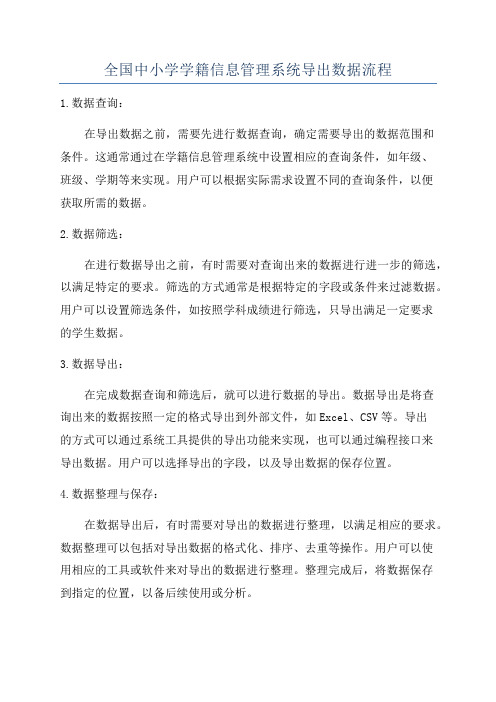
全国中小学学籍信息管理系统导出数据流程
1.数据查询:
在导出数据之前,需要先进行数据查询,确定需要导出的数据范围和
条件。
这通常通过在学籍信息管理系统中设置相应的查询条件,如年级、
班级、学期等来实现。
用户可以根据实际需求设置不同的查询条件,以便
获取所需的数据。
2.数据筛选:
在进行数据导出之前,有时需要对查询出来的数据进行进一步的筛选,以满足特定的要求。
筛选的方式通常是根据特定的字段或条件来过滤数据。
用户可以设置筛选条件,如按照学科成绩进行筛选,只导出满足一定要求
的学生数据。
3.数据导出:
在完成数据查询和筛选后,就可以进行数据的导出。
数据导出是将查
询出来的数据按照一定的格式导出到外部文件,如Excel、CSV等。
导出
的方式可以通过系统工具提供的导出功能来实现,也可以通过编程接口来
导出数据。
用户可以选择导出的字段,以及导出数据的保存位置。
4.数据整理与保存:
在数据导出后,有时需要对导出的数据进行整理,以满足相应的要求。
数据整理可以包括对导出数据的格式化、排序、去重等操作。
用户可以使
用相应的工具或软件来对导出的数据进行整理。
整理完成后,将数据保存
到指定的位置,以备后续使用或分析。
以上就是全国中小学学籍信息管理系统导出数据的流程。
这个流程可以帮助用户快速、高效地从学籍信息管理系统中导出所需的数据,并且可以根据实际需求进行进一步的筛选和整理。
通过导出的数据,用户可以进行数据分析、报表生成、统计分析等工作,提高教学管理的效率和质量。
linux中csv文件例子 -回复
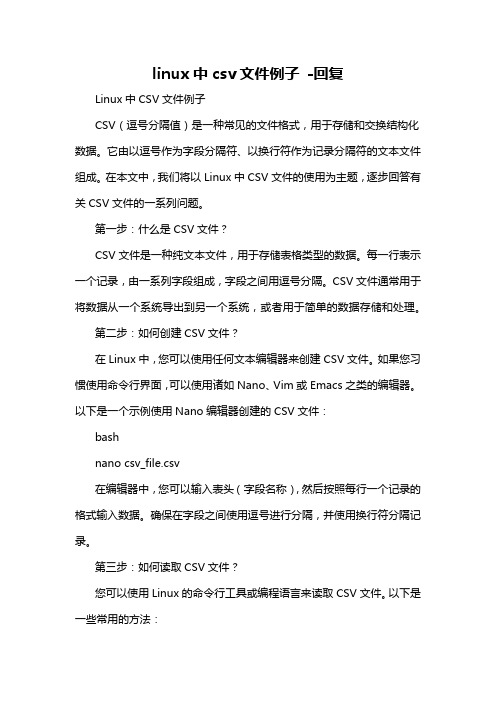
linux中csv文件例子-回复Linux中CSV文件例子CSV(逗号分隔值)是一种常见的文件格式,用于存储和交换结构化数据。
它由以逗号作为字段分隔符、以换行符作为记录分隔符的文本文件组成。
在本文中,我们将以Linux中CSV文件的使用为主题,逐步回答有关CSV文件的一系列问题。
第一步:什么是CSV文件?CSV文件是一种纯文本文件,用于存储表格类型的数据。
每一行表示一个记录,由一系列字段组成,字段之间用逗号分隔。
CSV文件通常用于将数据从一个系统导出到另一个系统,或者用于简单的数据存储和处理。
第二步:如何创建CSV文件?在Linux中,您可以使用任何文本编辑器来创建CSV文件。
如果您习惯使用命令行界面,可以使用诸如Nano、Vim或Emacs之类的编辑器。
以下是一个示例使用Nano编辑器创建的CSV文件:bashnano csv_file.csv在编辑器中,您可以输入表头(字段名称),然后按照每行一个记录的格式输入数据。
确保在字段之间使用逗号进行分隔,并使用换行符分隔记录。
第三步:如何读取CSV文件?您可以使用Linux的命令行工具或编程语言来读取CSV文件。
以下是一些常用的方法:1. 使用cat命令:您可以使用cat命令将CSV文件的内容打印到终端,如下所示:bashcat csv_file.csv这将显示CSV文件的所有内容。
2. 使用awk命令:awk是一个强大的文本处理工具,它可以用于从CSV文件中提取特定的字段或行。
例如,要提取第一列(字段),您可以运行以下命令:bashawk -F',' '{print 1}' csv_file.csv该命令将只打印CSV文件中的第一列。
3. 使用编程语言:您可以使用Python、Perl、Ruby等编程语言来读取和处理CSV文件。
这些语言通常提供了库或模块来解析CSV文件的内容,并使其易于处理。
以下是一个使用Python读取CSV文件的示例代码:pythonimport csvwith open('csv_file.csv', 'r') as file:reader = csv.reader(file)for row in reader:print(row)这将打印出CSV文件的每一行。
csv使用实例 -回复
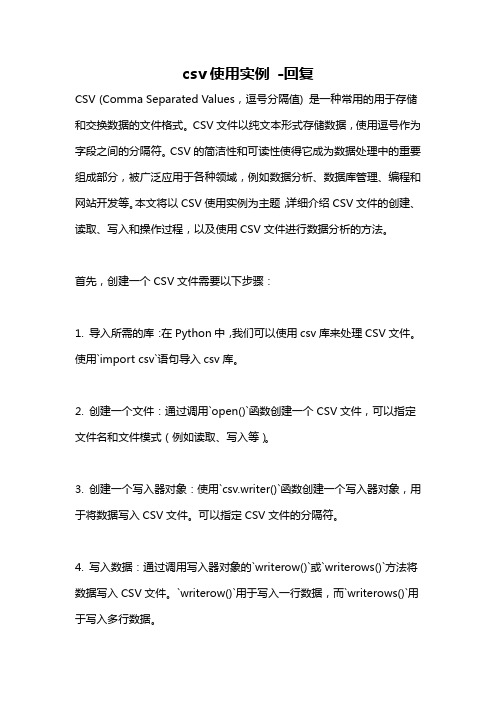
csv使用实例-回复CSV (Comma Separated Values,逗号分隔值) 是一种常用的用于存储和交换数据的文件格式。
CSV文件以纯文本形式存储数据,使用逗号作为字段之间的分隔符。
CSV的简洁性和可读性使得它成为数据处理中的重要组成部分,被广泛应用于各种领域,例如数据分析、数据库管理、编程和网站开发等。
本文将以CSV使用实例为主题,详细介绍CSV文件的创建、读取、写入和操作过程,以及使用CSV文件进行数据分析的方法。
首先,创建一个CSV文件需要以下步骤:1. 导入所需的库:在Python中,我们可以使用csv库来处理CSV文件。
使用`import csv`语句导入csv库。
2. 创建一个文件:通过调用`open()`函数创建一个CSV文件,可以指定文件名和文件模式(例如读取、写入等)。
3. 创建一个写入器对象:使用`csv.writer()`函数创建一个写入器对象,用于将数据写入CSV文件。
可以指定CSV文件的分隔符。
4. 写入数据:通过调用写入器对象的`writerow()`或`writerows()`方法将数据写入CSV文件。
`writerow()`用于写入一行数据,而`writerows()`用于写入多行数据。
下面是一个简单的示例,演示如何创建一个包含学生信息的CSV文件:pythonimport csvfilename = 'students.csv'header = ['ID', 'Name', 'Grade']data = [['001', 'John', 'A'],['002', 'Emily', 'B+'],['003', 'Michael', 'A-'],['004', 'Jessica', 'A'],]with open(filename, 'w', newline='') as file:writer = csv.writer(file)writer.writerow(header)writer.writerows(data)在以上代码中,首先导入csv库。
csv使用实例 -回复

csv使用实例-回复CSV使用实例:数据导入与导出CSV(逗号分隔值)是一种常用的文件格式,用于在不同的应用程序之间传输和存储数据。
它是以纯文本形式存储的,一行代表一条记录,字段之间使用逗号进行分隔。
在本文中,我们将探讨如何使用CSV文件进行数据导入和导出的实例,以及它在实际应用中的一些常见用途。
1. CSV文件的数据导入首先,我们来看一下如何将CSV文件中的数据导入到我们的应用程序中。
假设我们有一个存储着学生信息的CSV文件,它包含学生的姓名、年龄和成绩。
以下是一种可能的实现方法:步骤一:读取CSV文件我们可以使用Python中的pandas库来读取CSV文件。
首先,我们需要导入pandas库并指定文件路径。
pythonimport pandas as pdfile_path = 'student_info.csv'data = pd.read_csv(file_path)步骤二:处理数据读取CSV文件后,我们可以对数据进行处理,例如筛选出特定条件下的学生信息。
以下是一个简单的示例,它选择了成绩大于80分的学生:pythonpassed_students = data[data['grade'] > 80]步骤三:使用导入的数据最后,我们可以使用已导入的数据进行进一步的分析和计算。
例如,我们可以计算通过学生的平均年龄。
pythonaverage_age = passed_students['age'].mean()print("Average Age of Passed Students: ", average_age)在这个实例中,我们成功地将CSV文件中的数据导入到我们的应用程序中,并对数据进行了进一步的处理和分析。
2. CSV文件的数据导出除了数据导入,我们也可以将应用程序中的数据导出为CSV文件,以便与其他应用程序进行共享或备份。
数据导出方法

数据导出方法
数据导出是将数据库中的数据导出到其他程序或文件中的过程。
在实际的工作中,我们常常需要将数据库中的数据导出到Excel表格、文本文件或其他数据库中。
常见的数据导出方法包括以下几种:
1. 使用数据库管理软件自带的导出功能,如MySQL Workbench
中的导出向导、SQL Server Management Studio中的导出数据向导等,可以将数据导出为Excel、CSV、XML等格式的文件。
2. 编写SQL语句,将查询结果导出为文本文件或CSV文件。
在MySQL中,可以使用SELECT INTO OUTFILE语句将查询结果导出为文本文件;在Oracle中,可以使用spool命令将查询结果导出为文本
文件或CSV文件。
3. 使用ETL工具,如Talend、Pentaho等,可以将数据从一个
数据库或文件中抽取出来,经过转换和清洗后再加载到另一个数据库或文件中。
4. 使用编程语言,如Java、Python等,通过数据库连接驱动和SQL语句将数据导出到Excel、CSV等格式的文件中。
在数据导出时,需要注意以下几点:
1. 导出的数据应该经过清洗和格式化,保证数据的准确性和可
读性。
2. 导出的文件应该符合格式规范,便于后续的数据处理和分析。
3. 导出的数据应该加密或采取其他安全措施,保护数据的安全
性。
通过数据导出方法,我们可以轻松地将数据库中的数据导出到其他程序或文件中,提高数据的利用价值和工作效率。
全国中小学学籍管理系统学生信息导出操作流程
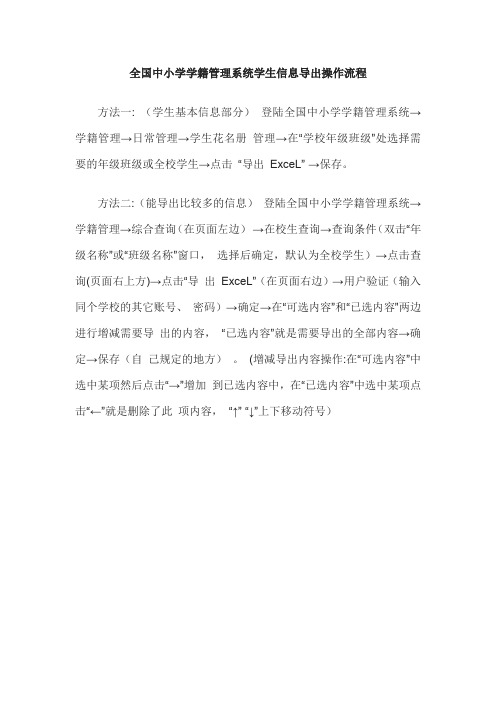
全国中小学学籍管理系统学生信息导出操作流程方法一: (学生基本信息部分)登陆全国中小学学籍管理系统→学籍管理→日常管理→学生花名册管理→在“学校年级班级”处选择需要的年级班级或全校学生→点击“导出ExceL” →保存。
方法二:(能导出比较多的信息)登陆全国中小学学籍管理系统→学籍管理→综合查询(在页面左边)→在校生查询→查询条件(双击“年级名称”或“班级名称”窗口,选择后确定,默认为全校学生)→点击查询(页面右上方)→点击“导出ExceL”(在页面右边)→用户验证(输入同个学校的其它账号、密码)→确定→在“可选内容”和“已选内容”两边进行增减需要导出的内容,“已选内容”就是需要导出的全部内容→确定→保存(自己规定的地方)。
(增减导出内容操作:在“可选内容”中选中某项然后点击“→”增加到已选内容中,在“已选内容”中选中某项点击“←”就是删除了此项内容,“↑” “↓”上下移动符号)。
PHP如何导入和导出CSV文件
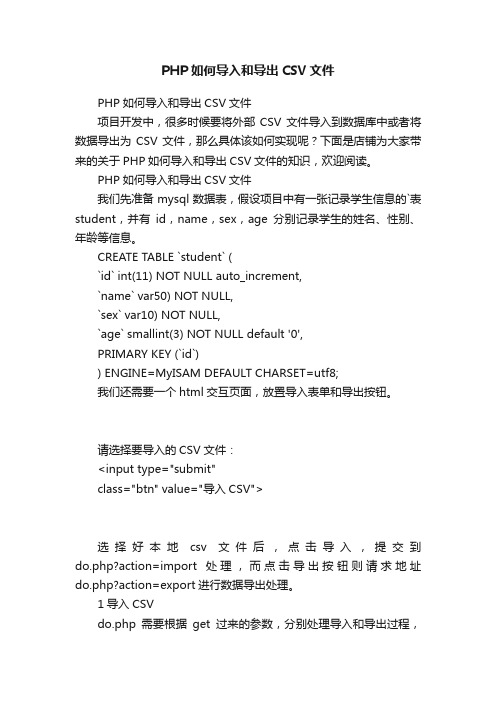
PHP如何导入和导出CSV文件PHP如何导入和导出CSV文件项目开发中,很多时候要将外部CSV文件导入到数据库中或者将数据导出为CSV文件,那么具体该如何实现呢?下面是店铺为大家带来的关于PHP如何导入和导出CSV文件的知识,欢迎阅读。
PHP如何导入和导出CSV文件我们先准备mysql数据表,假设项目中有一张记录学生信息的`表student,并有id,name,sex,age分别记录学生的姓名、性别、年龄等信息。
CREATE TABLE `student` (`id` int(11) NOT NULL auto_increment,`name` var50) NOT NULL,`sex` var10) NOT NULL,`age` smallint(3) NOT NULL default '0',PRIMARY KEY (`id`)) ENGINE=MyISAM DEFAULT CHARSET=utf8;我们还需要一个html交互页面,放置导入表单和导出按钮。
请选择要导入的CSV文件:<input type="submit"class="btn" value="导入CSV">选择好本地csv文件后,点击导入,提交到do.php?action=import处理,而点击导出按钮则请求地址do.php?action=export进行数据导出处理。
1导入CSVdo.php需要根据get过来的参数,分别处理导入和导出过程,php结构如下:include_once ("connect.php"); //连接数据库$action = $_GET['action'];if ($action == 'import') { //导入CSV//导入处理} elseif ($action=='export') { //导出CSV//导出处理}导入CSV处理流程:校验csv文件合法性(本文忽略)->打开读入并解析csv文件中的字段->循环获取各字段值->批量添加到数据表中->完成。
WPS零教程数据表的数据导出为

WPS零教程数据表的数据导出为WPS零教程:数据表的数据导出WPS Office是一款功能强大的办公软件套件,其中的数据表功能可以帮助我们处理和分析数据。
在使用WPS数据表时,有时候我们需要将数据导出到其他软件或进行进一步的处理。
本篇文章将为您详细介绍如何在WPS数据表中进行数据导出的方法,以便您更好地利用数据。
一、导出为Excel文件WPS数据表与Excel兼容性极高,可以方便地将数据表导出为Excel文件,方便与他人共享或在其他软件中使用。
1. 打开WPS数据表,并确保您已经打开了需要导出的数据表文件。
2. 在工具栏中找到“文件”选项,并点击下拉菜单中的“另存为”选项。
3. 在弹出的保存对话框中,选择保存位置和文件名,并将文件类型设置为Excel文件(.xlsx或.xls)。
4. 点击“保存”按钮即可完成数据导出。
现在您可以在指定的保存位置找到已导出的Excel文件。
二、导出为CSV文件CSV文件是一种纯文本文件,以逗号分隔不同的数据字段,可以在很多软件中进行导入和使用。
下面是WPS数据表导出为CSV文件的步骤。
1. 打开WPS数据表,并选择需要导出的数据表文件。
2. 在顶部菜单栏中点击“数据”选项卡,然后选择“保存为”子选项。
3. 在弹出的保存对话框中,选择保存位置和文件名,并将文件类型设置为“逗号分隔的值”(CSV)。
4. 点击“保存”按钮即可完成数据导出。
您现在可以使用其他软件(如Excel、文本编辑器等)打开导出的CSV文件,并对数据进行进一步处理。
三、导出为PDF文件有时候我们需要将数据以PDF文件的格式进行导出,以确保数据的安全性和兼容性。
WPS数据表也提供了将数据导出为PDF文件的选项。
1. 在WPS数据表中打开需要导出的数据表文件。
2. 单击顶部工具栏上的“文件”选项,并在下拉菜单中选择“导出为PDF”。
3. 在弹出的设置对话框中,您可以选择导出的页面范围、文件质量以及文件的加密设置等。
学生学籍管理系统的数据库语言编写与用户数据导入导出

学生学籍管理系统的数据库语言编写与用户数据导入导出随着信息技术的快速发展和普及,学校管理部门越来越重视学生学籍管理系统的建设和使用。
学生学籍管理系统是学校管理部门对学生信息进行管理、查询和统计的重要工具。
数据库语言编写和用户数据的导入导出是学生学籍管理系统中的关键环节,本文将针对这两方面进行探讨。
一、数据库语言编写学生学籍管理系统使用的数据库语言编写需要满足以下几个基本要求:1. 数据库设计:首先需要对学生学籍管理系统进行数据库设计。
数据库设计应该考虑到学生的基本信息,包括学号、姓名、性别、年级、班级等,同时还需要有课程信息、成绩信息等相关数据表。
合理的数据库设计可以提高系统的查询和统计效率。
2. 数据表创建:在数据库语言编写中,需要根据数据库设计的结果进行数据表的创建。
创建数据表时需要考虑字段的类型、长度以及约束条件等,以保证数据的完整性和准确性。
3. 数据的增删改查:数据库语言编写中,还需要完成数据的增加、删除、修改和查询等操作。
这些操作需要根据需求进行编写,并保证操作的准确性和安全性。
4. 数据库索引优化:为了提高系统的查询效率,合理地使用数据库索引是必不可少的。
在数据库语言编写中,应该根据学生学籍管理系统的查询需求,合理地创建索引,并进行索引优化。
二、用户数据的导入导出学生学籍管理系统作为一个信息化管理工具,需要从外部导入用户数据,并且提供数据的导出功能。
以下是用户数据导入导出的基本要求:1. 数据的导入:系统需要提供用户数据的导入功能,以方便将已有的学生信息快速导入到学籍管理系统中。
数据的导入需要满足一定的格式要求,例如CSV格式、Excel格式等,并且应该对导入的数据进行校验和清洗,以确保导入的数据的准确性。
2. 数据的导出:学生学籍管理系统还需要提供数据的导出功能,以方便用户将系统中的数据导出为各种常见格式,如CSV、Excel等。
数据的导出功能的灵活性和可定制性也是需要考虑的因素,以满足用户不同场景下的需求。
Excel数据批量导入和导出的高级方式和数据交互技巧

Excel数据批量导入和导出的高级方式和数据交互技巧Excel是一款功能强大的电子表格软件,广泛应用于办公场景和数据处理工作中。
为了提高工作效率和准确性,掌握Excel数据批量导入和导出的高级方式和数据交互技巧是非常重要的。
本文将介绍一些常用的高级导入导出方法和数据交互技巧,帮助读者更好地应用Excel进行数据处理。
一、数据批量导入1. CSV文件导入CSV文件(逗号分隔值文件)是一种常用的数据导入格式。
其以纯文本形式存储表格数据,每个字段之间通过逗号进行分隔。
在Excel中,可以通过以下步骤导入CSV文件:1)打开Excel软件,点击“文件”选项卡,选择“打开”。
2)在文件类型选项中选择“文本文件”。
3)选择需要导入的CSV文件,点击“打开”按钮。
4)按照导入向导进行设置,选择逗号分隔符,并设定数据格式。
5)点击“完成”按钮,完成CSV文件的导入。
2. 数据库数据导入对于大量的数据导入,可以通过连接数据库来实现。
以下是一个使用ODBC连接导入数据库数据的示例:1)打开Excel软件,点击“数据”选项卡,选择“从其他来源”。
2)选择“从SQL Server”(以SQL Server为例)。
3)输入数据库服务器和登录信息,点击“下一步”。
4)选择要导入的数据表,点击“下一步”。
5)按照需要进行数据筛选和排序设置,点击“下一步”。
6)选择数据导入的位置,点击“完成”按钮,完成数据库数据的导入。
二、数据批量导出1. 导出为CSV文件除了导入CSV文件,Excel也可以将数据导出为CSV格式,便于与其他系统进行数据交互。
以下是导出CSV文件的步骤:1)选择需要导出的数据,点击“文件”选项卡,选择“另存为”。
2)在文件类型选项中选择“CSV(逗号分隔)”。
3)选择保存的路径和文件名,点击“保存”按钮,完成CSV文件的导出。
2. 导出为文本文件如果需要将Excel数据导出为纯文本文件,可按照以下步骤进行操作:1)选择需要导出的数据,点击“文件”选项卡,选择“另存为”。
navicat 导出cvs 科学计数法处理
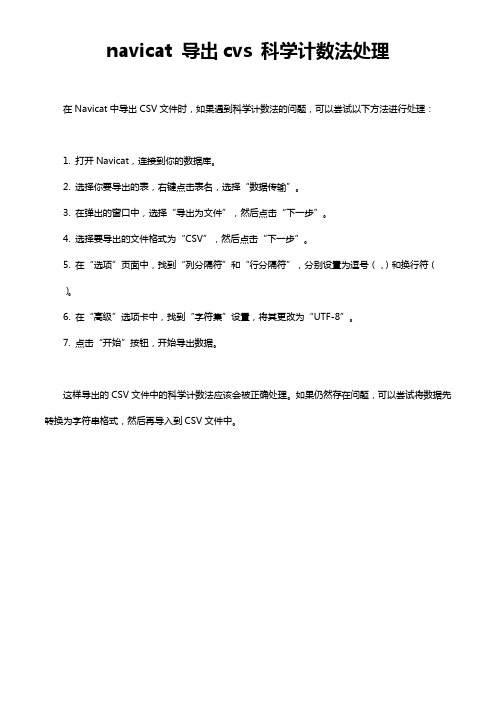
navicat 导出cvs 科学计数法处理在Navicat中导出CSV文件时,如果遇到科学计数法的问题,可以尝试以下方法进行处理:
1. 打开Navicat,连接到你的数据库。
2. 选择你要导出的表,右键点击表名,选择“数据传输”。
3. 在弹出的窗口中,选择“导出为文件”,然后点击“下一步”。
4. 选择要导出的文件格式为“CSV”,然后点击“下一步”。
5. 在“选项”页面中,找到“列分隔符”和“行分隔符”,分别设置为逗号(,)和换行符(
)。
6. 在“高级”选项卡中,找到“字符集”设置,将其更改为“UTF-8”。
7. 点击“开始”按钮,开始导出数据。
这样导出的CSV文件中的科学计数法应该会被正确处理。
如果仍然存在问题,可以尝试将数据先转换为字符串格式,然后再导入到CSV文件中。
DF中的文件导出和导入技巧

DF中的文件导出和导入技巧在数据分析的过程中,我们经常需要将处理过的数据导出或导入到其他文件格式中。
Pandas库提供了多种方法来实现这一目的。
本文将介绍在数据分析中使用Pandas库进行文件导出和导入的技巧。
一、导出数据在数据分析的过程中,我们通常会将处理结果导出为不同的文件格式,例如CSV、Excel、JSON等。
下面将介绍如何使用Pandas库将数据导出为这些常见的文件格式。
1. 导出为CSV文件CSV(Comma-Separated Values)是一种常见的纯文本文件格式,用于存储表格数据。
使用Pandas库将数据导出为CSV文件非常简单,只需使用to_csv()方法即可。
示例代码:```pythonimport pandas as pddf = pd.DataFrame({'Column1': [1, 2, 3], 'Column2': [4, 5, 6]})df.to_csv('data.csv', index=False)```上述代码将DataFrame对象df导出为名为data.csv的CSV文件,并通过index=False参数指定不导出行索引。
2. 导出为Excel文件Excel是一种常见的电子表格文件格式,广泛用于数据分析和报告。
Pandas库提供了to_excel()方法,可以方便地将数据导出为Excel文件。
示例代码:```pythonimport pandas as pddf = pd.DataFrame({'Column1': [1, 2, 3], 'Column2': [4, 5, 6]})df.to_excel('data.xlsx', index=False)```上述代码将DataFrame对象df导出为名为data.xlsx的Excel文件,并通过index=False参数指定不导出行索引。
java导出csv格式,java导出csv格式文件的方法
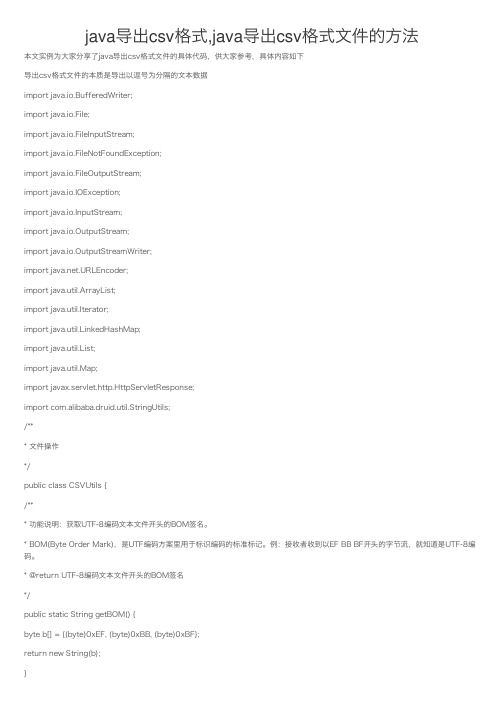
java导出csv格式,java导出csv格式⽂件的⽅法本⽂实例为⼤家分享了java导出csv格式⽂件的具体代码,供⼤家参考,具体内容如下导出csv格式⽂件的本质是导出以逗号为分隔的⽂本数据import java.io.BufferedWriter;import java.io.File;import java.io.FileInputStream;import java.io.FileNotFoundException;import java.io.FileOutputStream;import java.io.IOException;import java.io.InputStream;import java.io.OutputStream;import java.io.OutputStreamWriter;import .URLEncoder;import java.util.ArrayList;import java.util.Iterator;import java.util.LinkedHashMap;import java.util.List;import java.util.Map;import javax.servlet.http.HttpServletResponse;import com.alibaba.druid.util.StringUtils;/*** ⽂件操作*/public class CSVUtils {/*** 功能说明:获取UTF-8编码⽂本⽂件开头的BOM签名。
* BOM(Byte Order Mark),是UTF编码⽅案⾥⽤于标识编码的标准标记。
例:接收者收到以EF BB BF开头的字节流,就知道是UTF-8编码。
* @return UTF-8编码⽂本⽂件开头的BOM签名*/public static String getBOM() {byte b[] = {(byte)0xEF, (byte)0xBB, (byte)0xBF};/*** ⽣成CVS⽂件* @param exportData* 源数据List* @param map* csv⽂件的列表头map* @param outPutPath* ⽂件路径* @param fileName* ⽂件名称* @return*/@SuppressWarnings("rawtypes")public static File createCSVFile(List exportData, LinkedHashMap map, String outPutPath, String fileName) {File csvFile = null;BufferedWriter csvFileOutputStream = null;try {File file = new File(outPutPath);if (!file.exists()) {file.mkdirs();}//定义⽂件名格式并创建csvFile =new File(outPutPath+fileName+".csv");file.createNewFile();// UTF-8使正确读取分隔符","//如果⽣产⽂件乱码,windows下⽤gbk,linux⽤UTF-8csvFileOutputStream = new BufferedWriter(new OutputStreamWriter(new FileOutputStream( csvFile), "UTF-8"), 1024);//写⼊前段字节流,防⽌乱码csvFileOutputStream.write(getBOM());// 写⼊⽂件头部csvFileOutputStream.write((String) propertyEntry.getValue() != null ? (String) propertyEntry.getValue() : "" ); if (propertyIterator.hasNext()) {csvFileOutputStream.write(",");}}csvFileOutputStream.newLine();// 写⼊⽂件内容for (Iterator iterator = exportData.iterator(); iterator.hasNext();) {Object row = (Object) iterator.next();for (Iterator propertyIterator = map.entrySet().iterator(); propertyIterator.hasNext();) {java.util.Map.Entry propertyEntry = (java.util.Map.Entry) propertyIterator.next();String str=row!=null?((String)((Map)row).get( propertyEntry.getKey())):"";if(StringUtils.isEmpty(str)){str="";}else{str=str.replaceAll("\"","\"\"");if(str.indexOf(",")>=0){str="\""+str+"\"";}}csvFileOutputStream.write(str);if (propertyIterator.hasNext()) {csvFileOutputStream.write(",");}}if (iterator.hasNext()) {csvFileOutputStream.newLine();}}csvFileOutputStream.flush();} finally {try {csvFileOutputStream.close();} catch (IOException e) {e.printStackTrace();}}return csvFile;}/*** ⽣成并下载csv⽂件* @param response* @param exportData* @param map* @param outPutPath* @param fileName* @throws IOException*/@SuppressWarnings("rawtypes")public static void exportDataFile(HttpServletResponse response,List exportData, LinkedHashMap map, String outPutPath,String fileName) throws IOException{File csvFile = null;BufferedWriter csvFileOutputStream = null;try {File file = new File(outPutPath);if (!file.exists()) {file.mkdirs();}//定义⽂件名格式并创建csvFile =new File(outPutPath+fileName+".csv");if(csvFile.exists()){csvFile.delete();}// UTF-8使正确读取分隔符","//如果⽣产⽂件乱码,windows下⽤gbk,linux⽤UTF-8csvFileOutputStream = new BufferedWriter(new OutputStreamWriter(new FileOutputStream(csvFile), "UTF-8"), 1024); //写⼊前段字节流,防⽌乱码csvFileOutputStream.write(getBOM());// 写⼊⽂件头部for (Iterator propertyIterator = map.entrySet().iterator(); propertyIterator.hasNext();) {java.util.Map.Entry propertyEntry = (java.util.Map.Entry) propertyIterator.next();csvFileOutputStream.write((String) propertyEntry.getValue() != null ? (String) propertyEntry.getValue() : "" );if (propertyIterator.hasNext()) {csvFileOutputStream.write(",");}}csvFileOutputStream.newLine();// 写⼊⽂件内容for (Iterator iterator = exportData.iterator(); iterator.hasNext();) {Object row = (Object) iterator.next();for (Iterator propertyIterator = map.entrySet().iterator(); propertyIterator.hasNext();) {java.util.Map.Entry propertyEntry = (java.util.Map.Entry) propertyIterator.next();String str=row!=null?((String)((Map)row).get( propertyEntry.getKey())):"";if(StringUtils.isEmpty(str)){str="";}else{str=str.replaceAll("\"","\"\"");if(str.indexOf(",")>=0){str="\""+str+"\"";}}csvFileOutputStream.write(str);if (propertyIterator.hasNext()) {}if (iterator.hasNext()) {csvFileOutputStream.newLine();}}csvFileOutputStream.flush();} catch (Exception e) {e.printStackTrace();} finally {try {csvFileOutputStream.close();} catch (IOException e) {e.printStackTrace();}}InputStream in = null;try {in = new FileInputStream(outPutPath+fileName+".csv");int len = 0;byte[] buffer = new byte[1024];OutputStream out = response.getOutputStream();response.reset();response.setContentType("application/csv;charset=UTF-8");response.setHeader("Content-Disposition","attachment; filename=" + URLEncoder.encode(fileName+".csv", "UTF-8")); response.setCharacterEncoding("UTF-8");while ((len = in.read(buffer)) > 0) {out.write(new byte[] { (byte) 0xEF, (byte) 0xBB, (byte) 0xBF });out.write(buffer, 0, len);}out.close();} catch (FileNotFoundException e) {} finally {in.close();} catch (Exception e) {throw new RuntimeException(e);}}}}/*** 删除该⽬录filePath下的所有⽂件* @param filePath* ⽂件⽬录路径*/public static void deleteFiles(String filePath) {File file = new File(filePath);if (file.exists()) {File[] files = file.listFiles();for (int i = 0; i < files.length; i++) {if (files[i].isFile()) {files[i].delete();}}}}/*** 删除单个⽂件* @param filePath* ⽂件⽬录路径* @param fileName* ⽂件名称*/public static void deleteFile(String filePath, String fileName) { File file = new File(filePath);for (int i = 0; i < files.length; i++) {if (files[i].isFile()) {if (files[i].getName().equals(fileName)) {files[i].delete();return;}}}}}/*** 测试数据* @param args*/@SuppressWarnings({ "rawtypes", "unchecked" }) public static void main(String[] args) {List exportData = new ArrayList();Map row1 = new LinkedHashMap();row1.put("1", "11");row1.put("2", "12");row1.put("3", "13");row1.put("4", "14");exportData.add(row1);row1 = new LinkedHashMap();row1.put("1", "21");row1.put("2", "22");row1.put("3", "23");row1.put("4", "24");exportData.add(row1);LinkedHashMap map = new LinkedHashMap();//设置列名map.put("1", "第⼀列名称");map.put("4", "第四列名称");//这个⽂件上传到路径,可以配置在数据库从数据库读取,这样⽅便⼀些!String path = "E:/";//⽂件名=⽣产的⽂件名称+时间戳String fileName = "⽂件导出";File file = CSVUtils.createCSVFile(exportData, map, path, fileName);String fileName2 = file.getName();System.out.println("⽂件名称:" + fileName2);}}以上就是本⽂的全部内容,希望对⼤家的学习有所帮助,也希望⼤家多多⽀持WEB开发者。
各数据库论文信息导出指南

各数据库论文信息导出指南
一、SCI/SSCI/CPCI论文,导出格式为纯文本格式(不同子库分别导出)
网址:
在web of science(核心合集)页面选对应数据库,
检索后勾选所需文献
将选中的文献导出后选择如下保存格式。
(若无法一次全部导出,也可分次添加到标记文献列表后再一起导出)
二、EI论文导出文件格式为CSV
EI网站:
EI网站检索并选中所需文献,或添加至Selected records后一并导出,点击download,严格按照以下对话框中勾选格式,保存为CSV格式文件。
三、CSCD论文导出的为纯文本格式:
在web of science平台选择“中国科学引文数据库”进行检索。
文献导出与保存步骤同SCI 文章。
四、CSSCI论文导出的为文本格式:
网址:,勾选所需论文,点击下载,导出。
- 1、下载文档前请自行甄别文档内容的完整性,平台不提供额外的编辑、内容补充、找答案等附加服务。
- 2、"仅部分预览"的文档,不可在线预览部分如存在完整性等问题,可反馈申请退款(可完整预览的文档不适用该条件!)。
- 3、如文档侵犯您的权益,请联系客服反馈,我们会尽快为您处理(人工客服工作时间:9:00-18:30)。
导出学生信息CSV文件操作流程
更新日期:2015-06-05
注意:
因为学籍的重要性,学校均有专业管理人员,可以由学校学籍管理人员给你导出。
1.访问国家学籍网/jsp/public/login.jsp
2.输入用户名、密码、验证码登录系统,登录后如下图所示:
3.选择右上角的“学籍管理”模块
4.如上图所示的数字顺序进行操作。
执行步骤1到步骤8共8个步骤。
执行后如下图所示
5.如上图所示步骤进行操作,点击“确定”后提示保存文件,文件的默认名称为“学生信息.csv”。
保存到本地计算机中。
6.打开地理生物考试管理系统http://122.139.2.246:88.如下图所示界面。
7.在右上部分的用户名和密码中输入四位的学校代码,县区输入两位的县区代码。
(学校代码和县
区代码均和外语听力相同。
例如农安县为72、农安县第三中学为7202),默认的密码和用户名相同。
点击“登录Log in”按钮,进入系统,如下图所示:
8.选择菜单“考试管理” “导入学生信息”进入导入学生信息界面。
如下图所示:
9.如上图所示,点击“选择文件”按钮,选择从学籍网中下载的“学生信息.csv”文件,然后点击
“导入信息CSV”按钮,导入成功会出现如下界面,学生信息处变成了绿色。
可以进行信息审核。
